计算机在我们的生活中发挥着越来越重要的作用,它与生活的方方面面密不可分。对于电脑来说,一个简单易用的操作系统非常重要,而win10系统就是一个非常优秀的电脑系统。当我们操作电脑时,我们会下载很多软件。这些软件将访问电子邮件。在这个过程中,存在隐私泄露的风险,因此我们可以对计算机进行设置,阻止应用程序访问电子邮件。由于很多朋友不知道如何操作,那么小编就给大家详细介绍一下Win10系统中禁止应用程序访问邮件的具体操作方法。有需要的朋友可以看看并保存。
方法步骤1、首先打开电脑,我们在电脑桌面的左下角找到开始图标按钮,点击该按钮然后进行下一步。
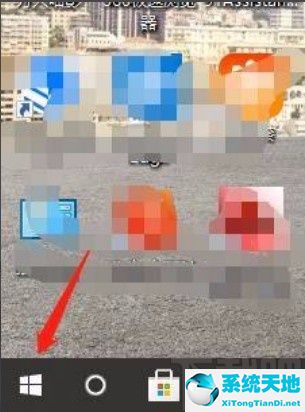
2. 然后,开始按钮上方会出现一个窗口。我们在窗口左侧找到齿轮状的设置按钮。点击它进入设置页面。
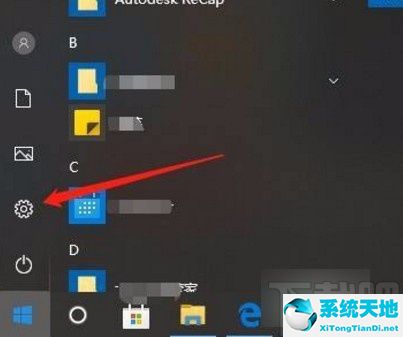
3.进入设置页面后,我们在页面上找到“隐私”选项。点击该选项可以切换到隐私页面,如下图所示。
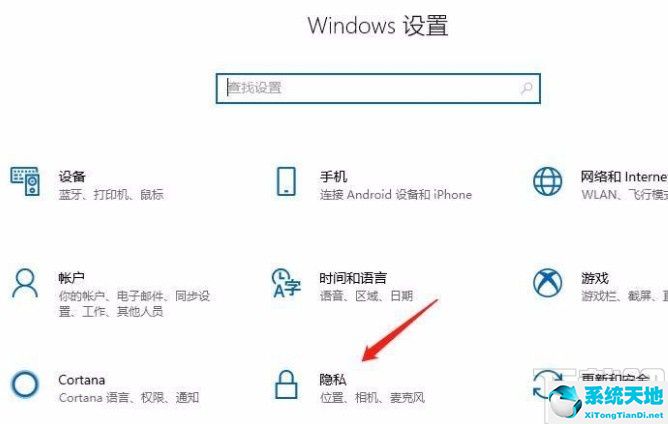
4.接下来在隐私页面,我们在页面左侧边栏中找到“电子邮件”选项,单击该选项并继续下一步。
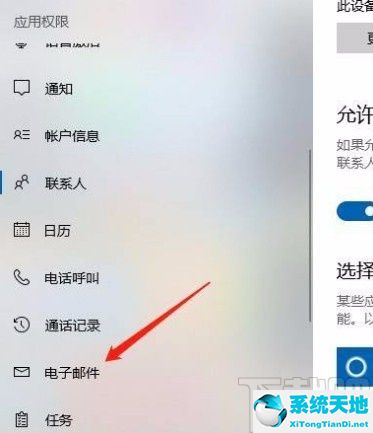
5.完成以上所有步骤后,我们在界面上找到“允许应用程序访问您的电子邮件”选项。其下方有一个开关按钮。点击按钮将其关闭,即可成功禁止该应用访问您的电子邮件。
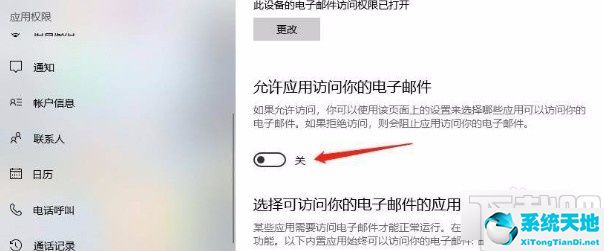
以上就是小编为您整理的Win10系统中禁止应用程序访问邮件的具体操作方法。该方法简单易懂。有需要的朋友可以看看。我希望这个教程对大家有所帮助。






